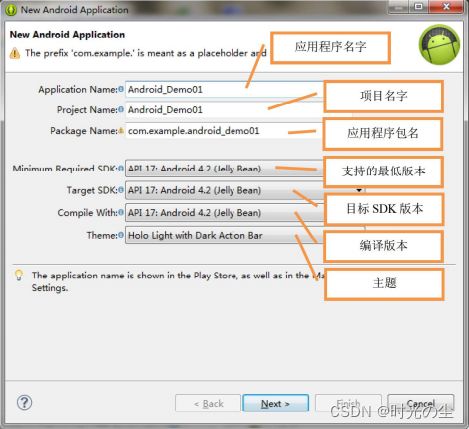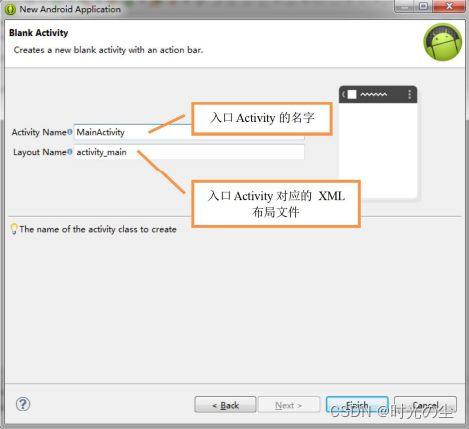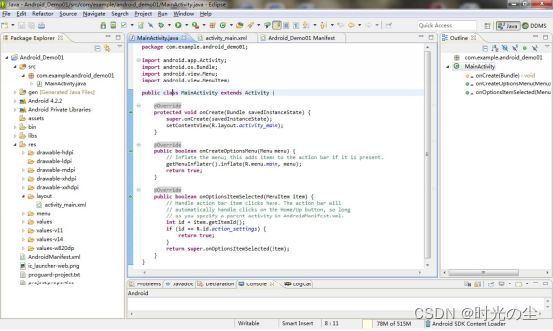手把手创建第一个 Android 项目
目录
1. 如何创建 Android 项目
2. 编写代码
3. 运行 Android 应用程序
4. Android 项目结构
Android的开发环境搭建好之后,我们就可以开发并运行Android程序了。Android程序是运行在手机等移动设备上的,但是开发 Android 程序却一般不会放在移动设备上完成,而是在安装有Windows, Linux或MacOS的个人计算机(PC)上完成。这一过程与传统的嵌入式开发一样,有宿主机和目标机之分,在本书中,我们把开发 Android 程序的机器叫做宿主机或PC机,把运行Andoid程序的机器叫做目标机、目标设备或Android移动设备,它可以是Android手机、Android平板或AVD.
如果有 Android 移动设备,那我们可以在 PC 机上编写Android 代码,然后将移动设备与PC机相连,之后就可以使用移动设备来运行、调试Android程序,如果没有Android移动设备,我们使用AVD进行Android程序的运行与调试。
1. 如何创建 Android 项目
创建一个最简单的Android应用程序的步骤如下。
在Eclipse中选择菜单File->New>Projects,在其中双击菜单项Android ApplicationProject,之后会出现项目创建对话框,如图1-1所示。
图1-1 Android新建项目对话框
在其中输入应用程序名字、项目名称、应用程序包名,选择SDK支持的最低版本、目标版本、编译版本和主题之后,然后点击Next按钮,之后会出现工程配置对话框,如图 1-2 所示。
图1-2 新建项目配置
在此界面中所有选项默认,点击Next按钮,出现如图1-3 所示。
图1-3 项目图标配置
在图中的项目图标配置对话框,选项默认,再次点击Next 按钮,出现如图1-4所示.
图1-4 新建Activity选择
在图中的新建Activity选择对话框,选项默认,再点由Next按钮,出现如图1-5所示.
图1-5 指定入口Activity及其界面布局文件名称
在图中的新建Activity配置对话框,输入入口Activity及其界面布局文件名称后,最后点击Finish按钮, Android项目就创建好了。
2. 编写代码
通过上面的操作开发环境将生成一个 Android 应用程序,其中包括了入口 Activity和对应的界面布局文件代码,我们可以在Eclipse的左侧窗格的Package Explorer面板中,通过双击某个项目条目,来打开源文件进行代码编写或修改。程序编辑窗口如图2-1所示。
图 2-1 Android 程序编辑窗口
在上面新建的第一个项目中,我们不打算修改任何代码,将直接运行这个项目。
3. 运行 Android 应用程序
在Package Explorer面板中的Android_Demo01项目上右击,在弹出的快捷菜单中选择Run As-> Android Application,即可自动的在已开启的AVD上运行这个项目,如图3-1所示。
图3-1 运行Android项目
运行后的效果如图 3-2所示,从图中我们可以看出该Android程序实现了在界面上显示一行文本信息“Hello world!”。
图 3-2 运行效果
除此之外,如果此时焦点在项目中 sre/目录下的Java文件中,还可以通过菜单栏的Run->Run、工具栏的Run按钮或快捷键Ctrl+F11来运行Android应用程序。
需要注意,如果有多个 AVD 和真机都已被启动且连接在开发计算机上,则可以右击项目名称,选择弹出快捷菜单项 Run As-> Run Configurations,之后会出现 Run Configurations(运行配置)对话框,在这里可以指定使用哪个目标机来运行本 Android 项目。
4. Android 项目结构
Android 的每一个应用程序都是一套具有固定框架的程序与代码集合,里面包括 Java 源代码、界面布局文件、项目配置文件(如AndroidManifest.xml)、字符串数据配置文件、主题和样式(Style)配置文件、图片资源、菜单布局文件、自动生成的 R.java、Apk(可执行的安装包)文件、库文件等。
上述的一系列程序框架不用开发者自己手动管理,在每次建立好一个 Android 项日后,ADT 都会帮我们把这套框架生成好,而开发者需要做的事情就是在框架的每个条目下加入新的内容即可。当然,不用开发者去修改所有的内容,一些是需要修改的,而另一些是系统自动生成、不用修改的。以上一节的 Android_Demo01 项目为例,一个一般的Android 应用程序框架如下图 4-1所示。
图 4-1 Android 的程序框架示意图
图4-1 所示的 Android应用程序框架中包含的一些文件和文件夹,具有如下作用。
(1) src/:Java 源代码的存放位置,其和普通 Java 工程中的 sre 目录是一样的。在上面项目工程中的 MainActivity.java 就在这个文件夹下。
(2) gen/:存放系统自动生成的配置文件,开发者不要更改。其中的R.java是资源索引文件,将XML文件中的资源映射为一个资源ID,供Java代码使用。Android开发工具会自动根据你放入res目录的xml界面文件、图标与常量,同步更新修改R.java文件。如果不能生成,则说明XML文件中含有错误。
(3) assets/:也可以存放资源,但不会生成资源 ID,需要通过 AssetManager 以二进制流的形式访问。
(4) bin/:存放应用程序译后生成的可执行文件(.apk)。应用程序中用到的/res/drawable和/res/raw下的资源会被打包进APK文件.
(5) libs/:存放应用程序所使用的 JAR 包,可以把使用到的第三方JAR 包放在这。
(6) res/:存放应用程序用到的所有资源:界面布局、主题样式、字符串、图片、多媒体资源等。但它和assets目录最大的区别在于, res 目录下的资源文件会在gen目录下的R.java 文件中产生以资源文件名命名的静态属性。
该目录下还包括一系列的文件目录,有如下含义:
1. 其中 drawable-hdpi、drawable-ldpi、 drawable-mdpi 目录下分别用于存放高、低、中分辨率的图片或sclectoi (背景选择器)等,主要是Audivid考虑到为了让图片资源适应各种不同屏幕的分辨率,应用程序会自动根据手机分辨率选择对应的图片资源;
2. values 用于存放字符串资源、颜色资源、尺寸资源的 xml 文件。
3. layout/:存放界面布局的XML义件, Java代码中使用R.layout.xxx获得。上面项目工程中的布局文件activity_main.xml就在这个文件夹下,
4. layout/:存放界面布局的XML文件, Java代码中使用R.layout.xxx获得。上面项目工程中的布局文件activity_main.xml就在这个文件夹下。
5. menu/:存放选项菜单的XML配置文件。
6. raw/:图2-17所示的Android应用程序框架中并没有包含raw/文件夹, raw/需要用户手动建立,用以存放多媒体资源,在Java代码中可以使用R.raw.xxx引用资源。
7. values/:存放字符串、颜色资源、尺寸资源的 XML 文件。
8. values-vll:定义的主题样式供API11 及以上(3.x)的设备使用。values-v14:定义的主题样式供API 14及以上(4.x)的设备使用。
(7) AndroidManifest.xml:应用级的配置文件,配置一些与应用程序有关的重要信息,包括主包名、权限、程序组件等等。这个文件列出了应用程序所提供的功能,在这个文件中,你可以指定应用程序使用到的服务(如电话服务、互联网服务、短信服务、GPS服务等等)。另外当你新添加一个Activity的时候,也需要在这个文件中进行相应配置,只有配置好后,才能调用此Activity。
(8) project.properties文件:项目环境信息,一般不需要修改此文件。